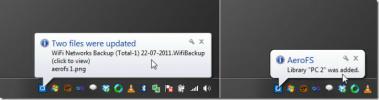Como instalar o Terminus no Linux
Emuladores de terminal no Linux que usam Electron não são novidade. Há Hiper terminal e outros. Embora possa parecer bobagem criar um emulador de terminal com tecnologia da Web, na verdade não é. O uso dessa tecnologia permite que os desenvolvedores entreguem o mesmo e poderoso aplicativo de terminal em várias plataformas sem muito trabalho pesado. Uma das melhores implementações para aplicativos de terminal no Linux que fazem uso pesado do Electron é o Terminus, um emulador de terminal semelhante ao Hyper, mas com um foco maior de "fazer as coisas". Se você estiver interessado em experimentar o Terminus no Linux, siga as instruções abaixo para começar. Observe que você precisa estar executando o Ubuntu, Debian, Arch Linux, Fedora ou OpenSUSE para instalar com um pacote binário.
ALERTA DE SPOILER: Role para baixo e assista ao tutorial em vídeo no final deste artigo.
Ubuntu / Debian
A instalação do Terminus no Ubuntu e Debian segue mais ou menos o mesmo processo. Isso ocorre porque, embora sejam sistemas operacionais diferentes, eles compartilham um conjunto comum de ferramentas e sistema de empacotamento. Para iniciar a instalação, vá para o
página de download oficial para o Terminuse pegue as últimas Pacote Deb.
Oficialmente, os desenvolvedores do terminal Terminus não têm nenhum PPAs ou repositório de software Debian, portanto, lembre-se de que a cada atualização do Terminus, você precisará ir para o página de lançamento e repita o processo de instalação descrito aqui.
Após baixar o pacote Debian, abra o gerenciador de arquivos Linux, clique em “Downloads” e clique duas vezes no pacote Terminus DEB. Clicar no pacote Debian abrirá automaticamente o Ubuntu Software Center no Ubuntu ou a ferramenta de instalação do pacote Gdebi no Debian.
Clique no botão "Instalar" para iniciar o processo de instalação, digite sua senha e aguarde a instalação do Terminus. Como alternativa, abra um terminal e siga as instruções abaixo para instalar via linha de comando.
cd ~ / Downloads sudo dpkg -i terminus _ * _ amd64.deb sudo apt install -f
Arch Linux
A instalação do aplicativo de terminal Terminus no Arch Linux inicia sincronizando a versão mais recente da ferramenta Git com o Pacman.
sudo pacman -S git
Agora que o Git está sincronizado, use-o para executar um clone gite baixe o instantâneo mais recente do pacote Terminus AUR para o seu PC Linux.
clone git https://aur.archlinux.org/terminus.git
Usando o CD comando, mova o terminal do diretório inicial para o recém-clonado terminus pasta no seu computador Arch.
terminal cd
Neste ponto, é seguro iniciar o processo de criação de pacotes. Lembre-se de que, durante esse processo, pode ser necessário resolver problemas de dependência, como makepkg pode não buscar e instalar automaticamente todas as bibliotecas necessárias. Se você vir um erro, seguido por uma mensagem de que algo não foi encontrado, vá para a página oficial Terminus AUR, role para baixo para encontrar “dependências” e instale a que está faltando.
Crie e instale o Terminus com:
makepkg -si
Fedora / OpenSUSE
Assim como o Debian e o Ubuntu, o Fedora e o OpenSUSE têm um pacote nativo e instalável pronto para o Terminus. Para instalar este pacote, primeiro vá até o a página de download do Terminus. Procure por "RPM" e faça o download da versão mais recente.
Após o download da versão mais recente, abra o gerenciador de arquivos Linux, clique em "Downloads" e clique duas vezes no arquivo Terminus RPM. A seleção do RPM deve abrir automaticamente o Gnome Software, o KDE Discover ou outro programa de instalação do RPM.
Clique em "Instalar", digite sua senha e inicie o processo de instalação. Como alternativa, instale o Terminus através da linha de comando:
cd ~ / Downloads
Fedora
sudo dnf install terminus - * - alpha.47.rpm
OpenSUSE
sudo zypper install terminus - * - alpha.47.rpm
Observe que, como o Terminus não possui um repositório de software, você precisará repetir esse processo para instalar as atualizações.
Instruções da fonte
Para aqueles que procuram usar o Terminus, mas não conseguem encontrar um arquivo binário Linux para o sistema operacional, existe outra maneira: o código-fonte. Para instalar, você precisa primeiro fazer o download da versão mais recente do Terminus. Vá para a página de lançamento, procure por “terminus-1.0.0-alpha.47.tar.gz” ou algo semelhante.
Para deixar claro, esses não são os arquivos de programa brutos em um estado inutilizável. Eles são compilados, mas vamos chamá-lo de "código fonte", pois não foi transformado em um pacote nativo para instalação. Para obter o código completo para compilar, veja a parte inferior da página.
Agora que o último pacote do Terminus foi baixado, abra uma janela do terminal e use o Alcatrão comando para extrair completamente o conteúdo.
cd ~ / Downloads tar -terminal xvzf - * - alpha.47.tar.gz mv terminus-1.0.0-alpha.47 ~ / terminus cd ~ / terminus
O aplicativo Terminus é totalmente extraído do arquivo Tar, renomeado e movido para /home/username/. Nesse momento, você poderá criar um atalho na área de trabalho. Crie um novo arquivo de atalho com toquee abra o arquivo com Nano.
toque em ~ / Desktop / terminus.desktop sudo chmod + x ~ / Desktop / terminus.desktop sudo nano ~ / Desktop / terminus.desktop
Cole o seguinte código no arquivo de atalho Terminus:
[Entrada na área de trabalho]
Nome = Terminus
Comment = Um terminal para a era moderna
Exec = "/ home / nome de usuário / terminal / terminal"
Terminal = false
Tipo = Aplicação
Ícone = / home / nome de usuário / terminus / terminus-icon.png
Categorias = Utilitários;
Salve o arquivo com Ctrl + Oe saia do Nano usando Ctrl + X.
Em seguida, use o wget ferramenta para baixar um ícone para o Terminus usar:
cd ~ / terminal wget http://icons.iconarchive.com/icons/papirus-team/papirus-apps/512/terminus-icon.png
Para iniciar o programa, vá para a área de trabalho e clique no atalho Terminus.
Pesquisa
Postagens Recentes
Como personalizar os atalhos de teclado no KDE Plasma 5
O KDE Plasma 5 possui dezenas de atalhos de teclado, o que é ótimo ...
AeroFS oferece armazenamento ilimitado na nuvem, sincronização de arquivos sem servidor usando P2P
A sincronização de dados entre PCs pode certamente ser alcançada de...
Como instalar o tema Vimix GTK no Linux
Um dos melhores temas de estilo de design de material plano é o Vim...